아이폰 앱 캐시 삭제 간단하게 해결!
인터넷 속도 및 핸드폰 저장 용량에 영향을 주는 캐시 삭제, 브라우저나 폰에서 모두 가능한데요. 오늘은 아이폰 앱 캐시 삭제 해결하는 방법을 공유해 보려고 합니다.
아이폰 앱 캐시 삭제 및 데이터 정리하는 방법
1. 아이폰에서 설정 메뉴를 클릭합니다.

2. 설정 >> 일반 메뉴 클릭
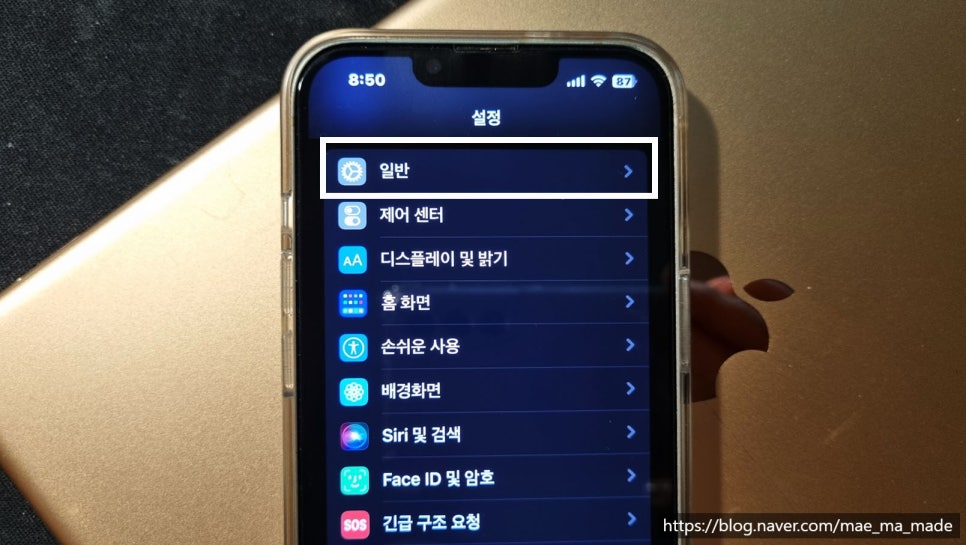
3. 일반 >> iPhone 저장 공간 클릭
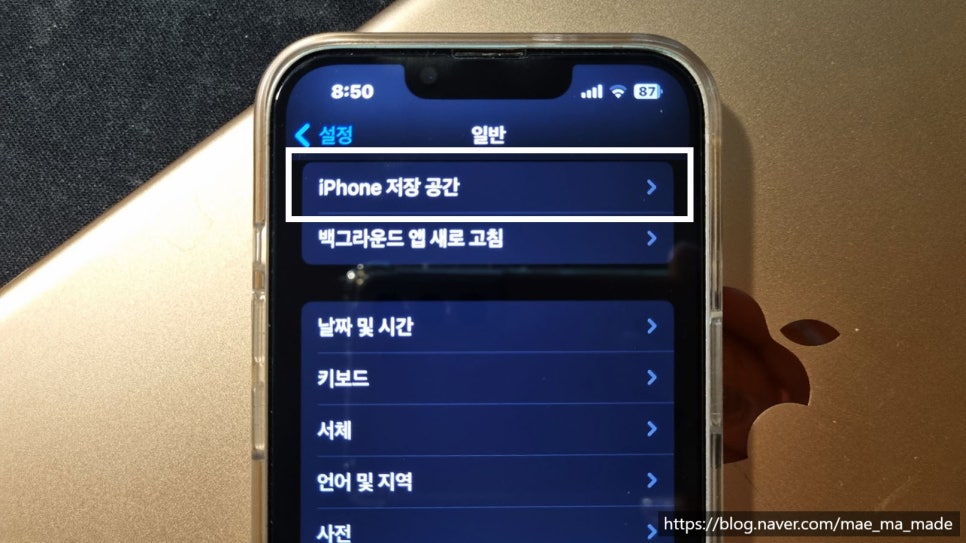
iPhone 저장 공간에 대한 내 데이터 사용 용량이 나오며, 이 메뉴에서 내가 설치한 앱들의 저장용량 등을 확인 후, 캐시 삭제 및 앱 전체 삭제가 가능합니다.
4. 메뉴 중 하단의 사용하지 않는 앱 정리하기 활성화 버튼을 클릭합니다.
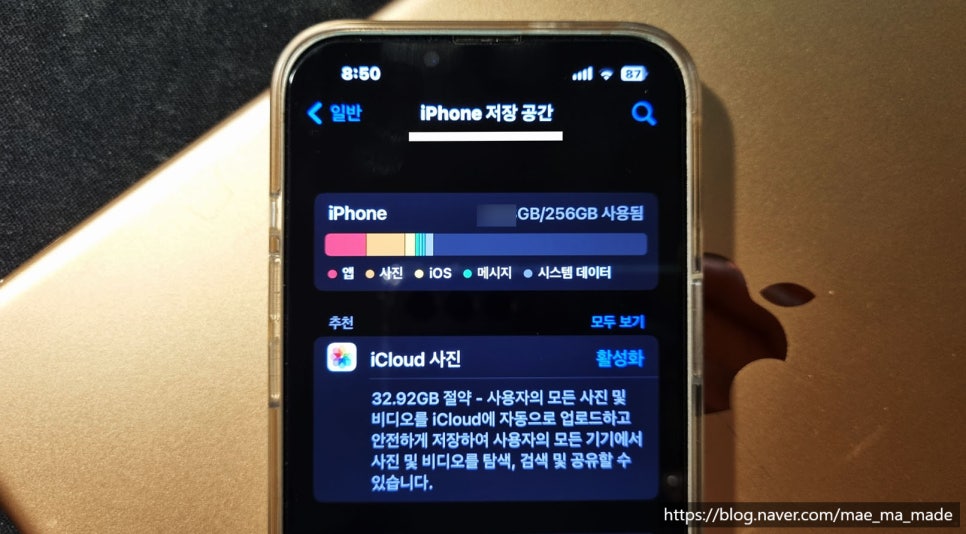
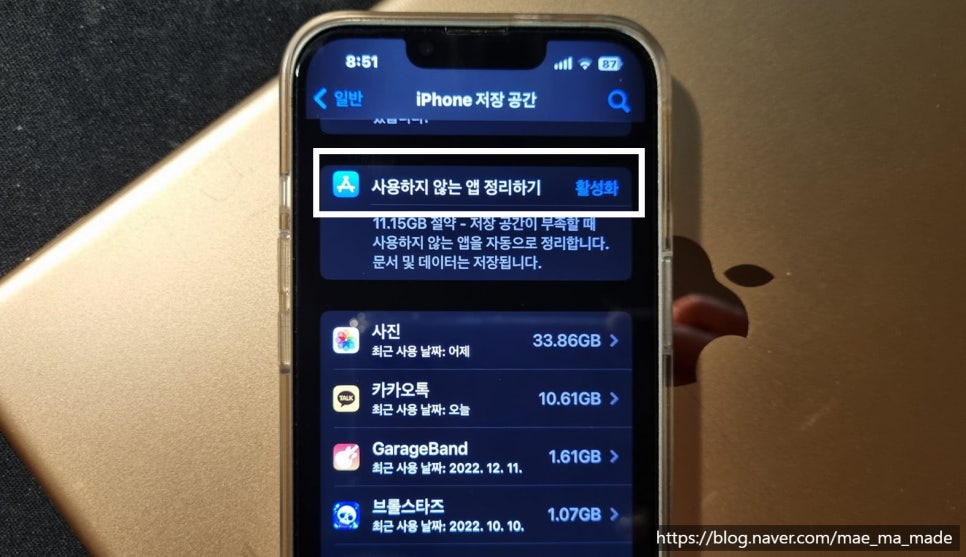
5. 체크 표시로 나타나면, 나열된 앱 중에 아이폰 캐시 삭제가 필요한 앱을 선택해 클릭해 줍니다.
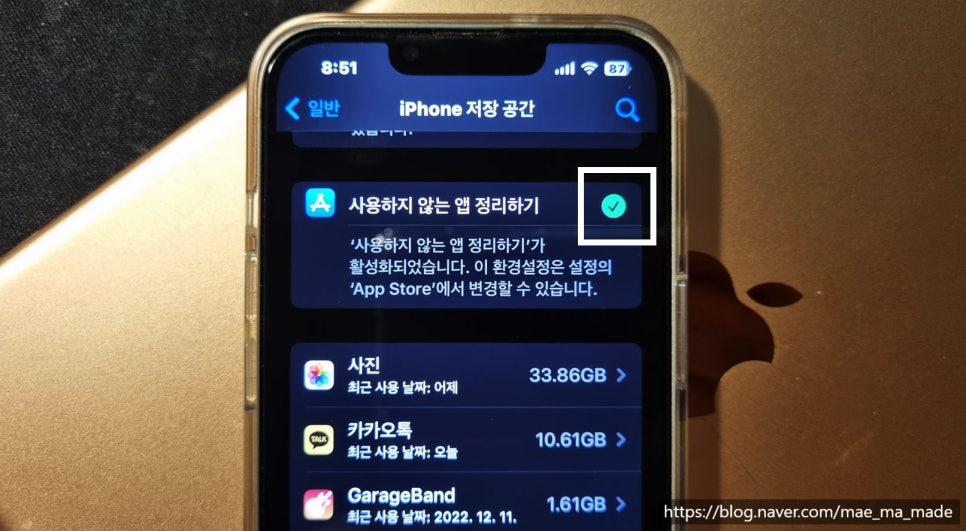
해당 앱을 클릭 시
- [jd
- [jd
앱 크기
- [jd
앱 크기
앱 크기
- [jd
문서 및 데이터
문서 및 데이터
6. 하단의 앱 정리하기 메뉴를 클릭합니다.
☆ 앱 정리하기 >> 문서 및 데이터는 유지하며 사용하는 저장 공간을 비워줍니다.
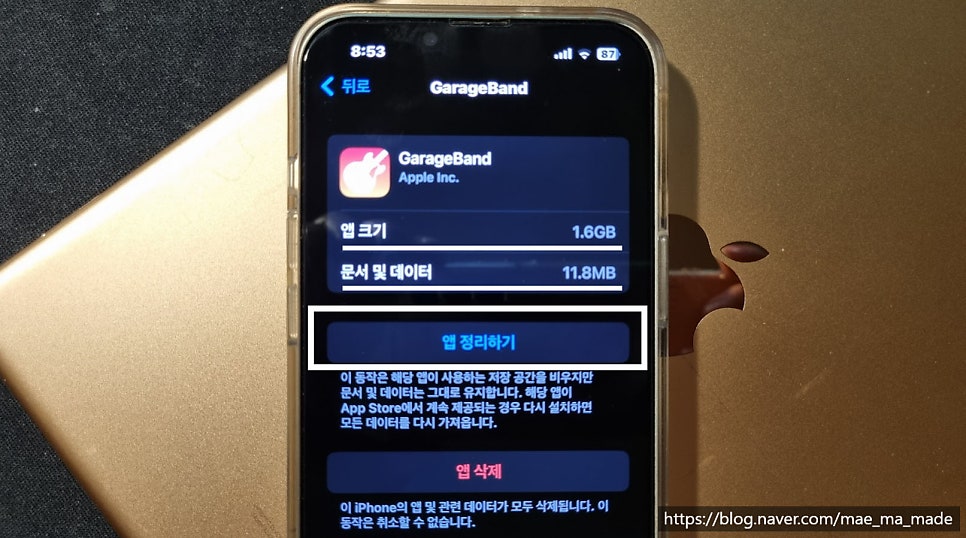
7. 앱 정리하기 클릭 시 문서 및 데이터의 용량이 11.8MB에서 5.2MB로 줄어들고 해당 앱의 용량이 없어진 것을 확인할 수 있습니다.
이렇게 아이폰 앱 캐시 삭제가 쉽게 이루어졌습니다.
문서 및 데이터까지 삭제를 원한다면, 앱 삭제 버튼을 눌러 이 앱에 관한 모든 데이터를 삭제할 수 있습니다.
앱 다시 설치를 눌러주면, 그 앱의 해당 데이터 및 문서 불러오기가 가능해집니다.
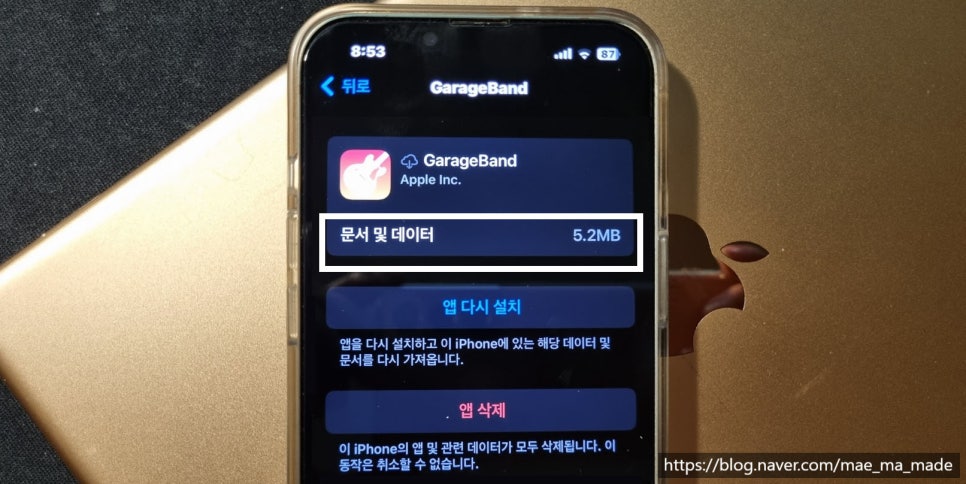
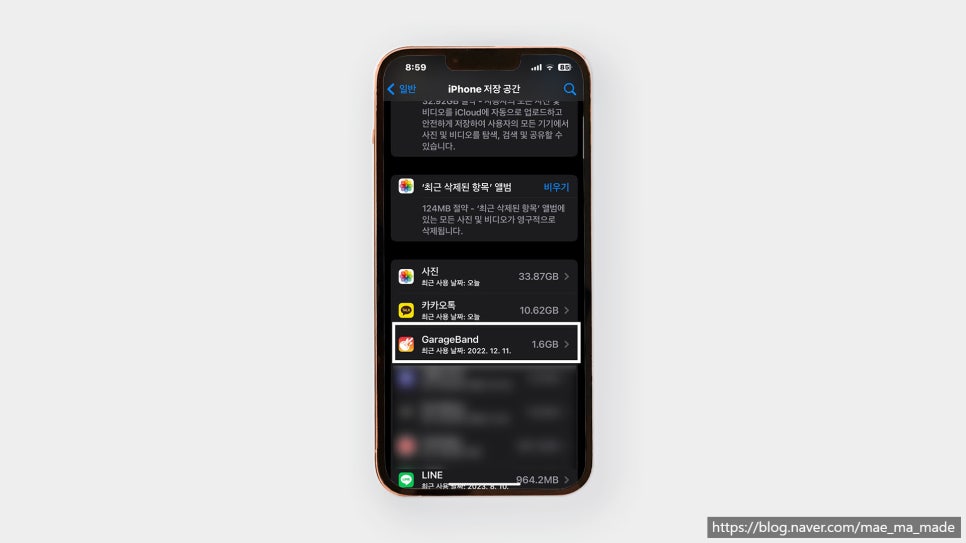
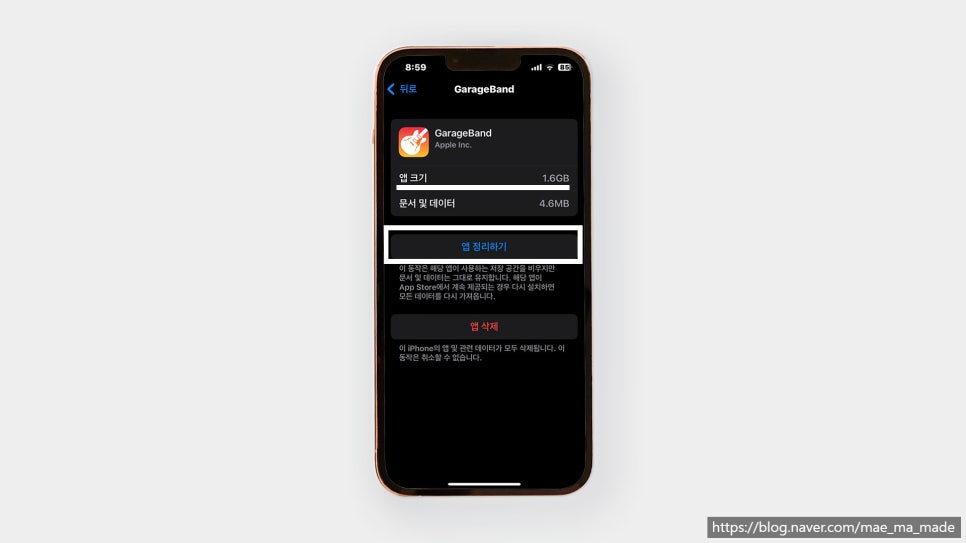
아이폰 앱 캐시 삭제 앱 정리하는 방법
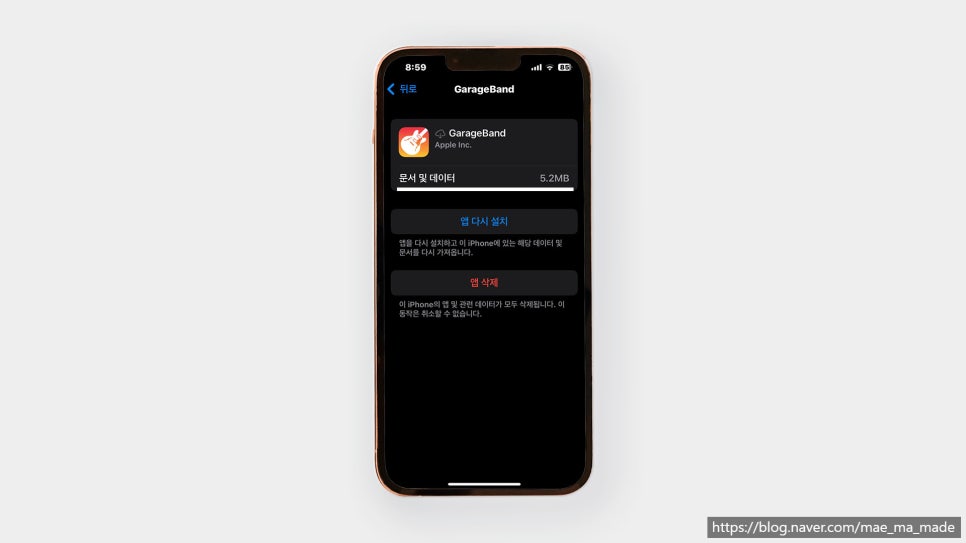
오늘은 아이폰 앱 캐시 삭제하는 방법과 앱 데이터 및 문서 삭제하는 방법까지 공유해 보았습니다. 스마트폰을 자주 사용하고 있기 때문에, 캐시 삭제 및 데이터 삭제는 항상 필요한 부분인데요. 불필요한 앱 캐시 삭제로 저장용량 늘리기 방법 사용해 보세요~
오늘도 저의 글을 읽어주셔서 감사합니다.
편안하고 행복한 저녁 보내세요^^

갤럭시 캐시 삭제 방법으로 핸드폰 저장 공간 확보하는 방법은 이 포스팅을 참고하세요
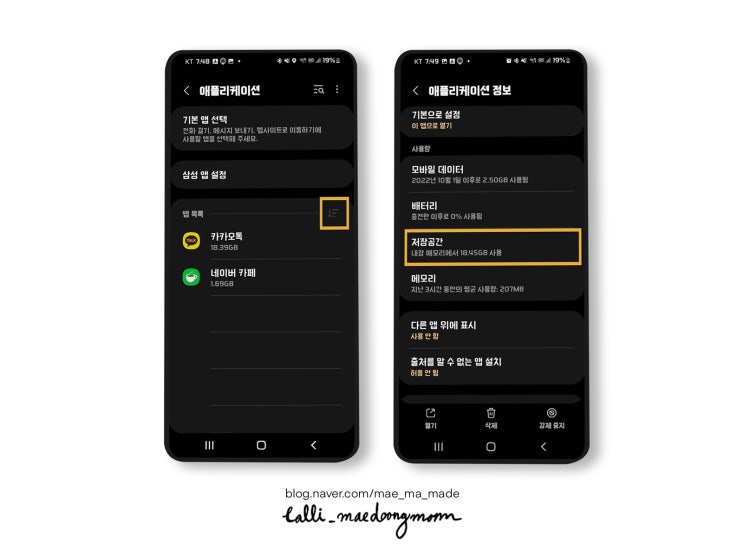
저는 갤럭시 폰을 사용 중인데요. 앱 사용 시 핸드폰 저장 공간과 인터넷 속도에 영향을 주는 캐시 삭제를 ...
blog.korea-iphone.com
포스팅 및 작업
copyright 2023. calli_maedoongmom all rights reserved.